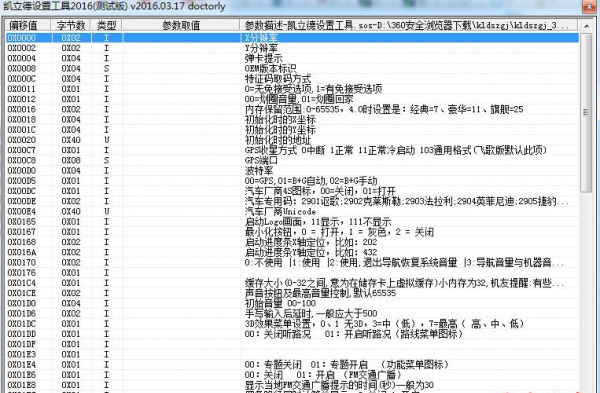- 热门下载
- 热门分类
- 热门合集

凯立德设置工具
- 版本:v2017
- 大小:0.59 MB
- 更新:2024-02-21
- 下载:2921次
- 语言:简体中文
- 授权:免费
-
评分:

- 系统:winall/win7/win10/win11
杀毒检测:无插件360通过金山通过
软件简介
 凯立德设置工具2017是凯立德导航的端口修改工具,其主要功能是用来修改凯立德配置文件中的各种功能设定,并提供了端口参数修改功能。凯立德设置工具2017可以支持凯立德2017年新版设置文件和2015年以前、2014年以后的旧版设置文件。内附详细使用教程可参考使用。
凯立德设置工具2017是凯立德导航的端口修改工具,其主要功能是用来修改凯立德配置文件中的各种功能设定,并提供了端口参数修改功能。凯立德设置工具2017可以支持凯立德2017年新版设置文件和2015年以前、2014年以后的旧版设置文件。内附详细使用教程可参考使用。
功能介绍:
1、编辑设定凯立德软件配置
这是最基本操作,可以根据框架提示修改相应功能设定,不需要繁琐的操作。
一般操作方法是将工具加入资源管理器右键菜单,然后在资源管理器中找到凯立德配置文件(Naviconfig.dll),右键选择“(K)凯立德配置工具”打开文件,双击参数取值栏目进行编辑,然后CTRL+S存盘即可。
2、编辑框架条目
根据需要增加、编辑、删除框架条目。存盘保存为(*.sos)框架文件,方便以后修改参数设置。
3、制作脚本文件,方便编辑设定
根据参数设置需要,将制作完成的条目保存为脚本文件,方便下次操作。脚本目录设定在特定位置,脚本文件全部存储到这个目录中,建立自己的脚本库,方便将来修改特定功能。
凯立德设置工具官方电脑端使用方法
凯立德设置工具官方电脑端常见问题

猜你喜欢
-

现金盘点计算器
2.03 MB/2024-02-20
查看下载 -

AneData全能文件恢复软件
4MB/2024-04-02
查看下载 -

贷款计算器
716KB/2025-04-09
查看下载 -

GiWiFi认证客户端
9.03MB/2023-01-11
查看下载 -

木疙瘩
39.11 MB/2025-04-21
查看下载
 天极下载
天极下载